OneDrive for Business como almacenamiento en la nube para su administrador de archivos de Joomla
¿Formas parte de una empresa que usa OneDrive para la Empresa como solución de almacenamiento en la nube? ¿También tienes un blog en Joomla!? Si es así, tenemos buenas noticias. Dropfiles , nuestra extensión de gestión de archivos para Joomla!, ha recibido una nueva actualización, y una de las nuevas funciones es la compatibilidad con OneDrive para la Empresa.
OneDrive for Business es la última conexión en la nube con Joomla!, luego de integraciones con Google Drive, Dropbox y OneDrive . La última integración con la solución de almacenamiento en la nube OneDrive for Business incluye todas las características de los otros servicios, incluida la sincronización bidireccional.
Webmasters, simplifiquen la colaboración de archivos para los sitios web de los clientes con Dropfiles.
Permita que los clientes compartan y colaboren de forma segura en archivos, aumentando la productividad y agilizando los flujos de trabajo de los proyectos.
¡Obtenga la ventaja competitiva ahora!
Configuración de OneDrive para empresas: Joomla! conexión
Antes de empezar a usar OneDrive para la Empresa en Joomla!, debes realizar una configuración única. La configuración comienza con la creación de una OneDrive para la Empresa en el portal de Microsoft Azure y termina en Dropfiles en Joomla!. Para empezar, ve al portal de Microsoft Azure e inicia sesión.
Desde la página de inicio, haga clic en " Nuevo registro" . Deberá introducir tres parámetros importantes en el formulario que aparece. Primero, elija un nombre para su aplicación. Segundo, configure los tipos de cuenta admitidos como " Cuentas en cualquier directorio de la organización" (Cualquier directorio de Azure AD - Multiinquilino) . Tercero, introduzca el URI de redireccionamiento , que puede obtener de Dropfiles .
La URI de redirección se proporciona en Joomla! desde la Dropfiles . Dirígete a la configuración del plugin y busca OneDrive Business en el de conexión a la nube . La URI de redirección se encuentra al final de la página: simplemente cópiala y pégala en el Portal de Microsoft Azure y haz clic en " Registrar" .
Solo queda un paso para configurar OneDrive para la Empresa: el ID de cliente y la clave secreta. Estos son las herramientas que permiten que tu blog de Joomla! se comunique con tu almacenamiento en la nube Dropfiles . Para recuperar las credenciales, regresa a la página principal del portal de Microsoft Azure y haz clic en la aplicación recién creada.
Desde la barra lateral, haga clic en Certificados y secretos , lo que lo llevará a la página donde generará una nueva ID y secreto de cliente. Todo lo que tiene que hacer es hacer clic en Nuevo secreto de cliente , escribir una descripción y elegir una caducidad para las credenciales. Al hacer clic en Agregar , Azure Portal crea un nuevo par ID-secreto.
En cuanto recupere el par, cópielo y péguelo en su Dropfiles : el ID de cliente de OneDrive es el ID de secreto y OneDrive Business es el Valor . Si pierde el secreto de cliente o caduca, puede generar uno nuevo. Solo tiene que guardar los cambios y hacer clic en el botón " Conectar OneDrive Business" .
¡Sincronización bidireccional con OneDrive for Business en Joomla!
Si has seguido las instrucciones, la OneDrive para la Empresa con Joomla! está completa. En cuanto pulsaste el botón "Conectar OneDrive para la Empresa" Dropfiles creó una carpeta en la raíz de tu OneDrive . Este nuevo directorio almacenará todos tus archivos y multimedia Dropfiles
Usar tu nueva integración en la nube es muy sencillo. Solo tienes que ir al Dropfiles y crear una nueva carpeta. En el menú desplegable, selecciona OneDrive para la Empresa y Dropfiles replicará automáticamente la nueva carpeta en tu blog de Joomla! y en tu OneDrive para la Empresa.
La clave del rompecabezas es la sincronización de Dropfiles. La integración del plugin de OneDrive para la Empresa con Joomla! se completa con sincronización bidireccional. Dropfiles mantiene sincronizados automáticamente ambos extremos, lo que significa que cualquier cambio que realices en Joomla! se refleja en OneDrive para la Empresa, y viceversa: sincronización bidireccional.
Puedes controlar dos aspectos de la sincronización bidireccional de Dropfilesentre Joomla! y OneDrive para la Empresa desde la configuración del plugin. Si accedes a la página donde configuras la conexión, puedes elegir si usar AJAX, cURL o una tarea cron para sincronizar ambos.
Además del método de sincronización, también puede elegir la frecuencia con la que Dropfiles sincronizará Joomla! con OneDrive para la Empresa. La frecuencia de sincronización varía desde 1 minuto hasta una vez cada dos días, o incluso ninguna sincronización. La duración depende de cuántas solicitudes necesite o desee realizar.
¡Llamando a todos los webmasters!
Mejore los sitios web de sus clientes con Dropfiles . Sube, categoriza y comparte archivos fácilmente, ofreciendo a sus clientes una forma intuitiva y eficiente de gestionar sus documentos.
¡Mejore sus servicios de diseño web hoy mismo!
Tu solución de almacenamiento en la nube y tu solución de blogs no tienen por qué ser dos mundos separados. Con Dropfiles, conectar OneDrive para la Empresa con Joomla es más fácil que nunca. Solo se necesita una configuración rápida y única para crear un puente sincronizado entre ambos.
¿Listo para conectar tu blog de Joomla! con OneDrive para la Empresa? Descubre Dropfiles aquí
¡Mira la nueva UX que mejorará tu experiencia al administrar tus archivos!
Cuando se suscriba al blog, le enviaremos un correo electrónico cuando haya nuevas actualizaciones en el sitio para que no se las pierda.

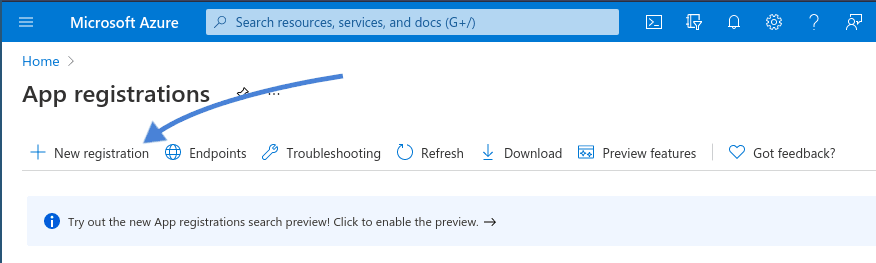
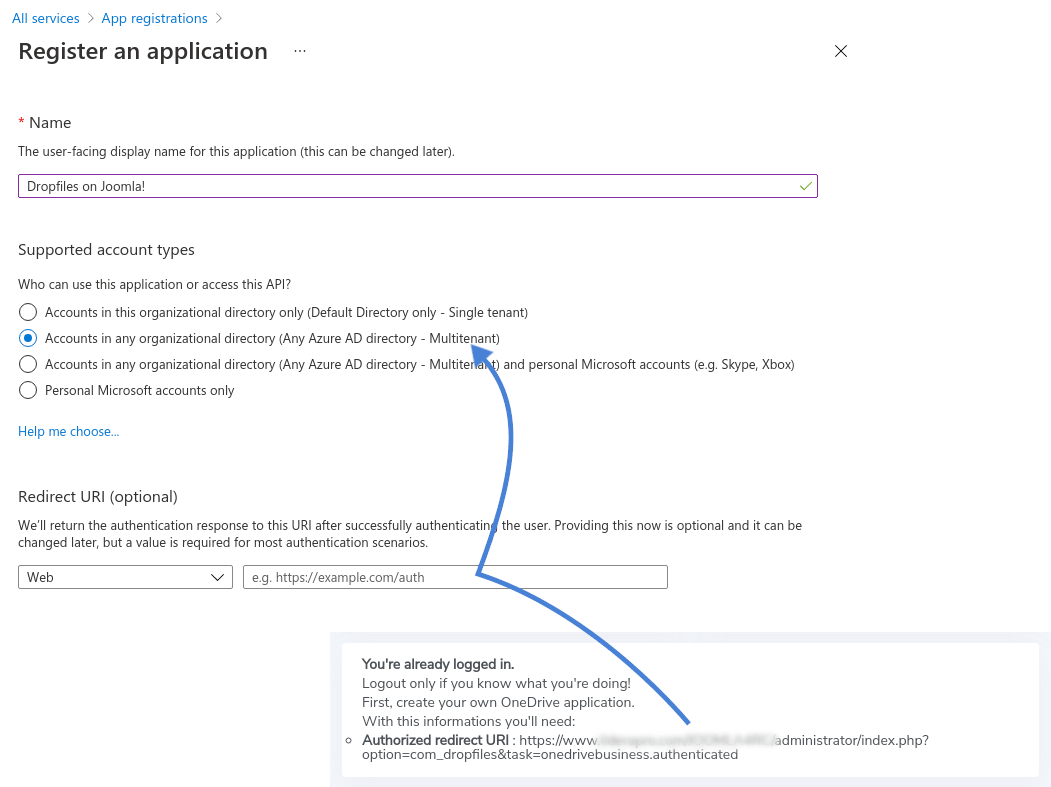
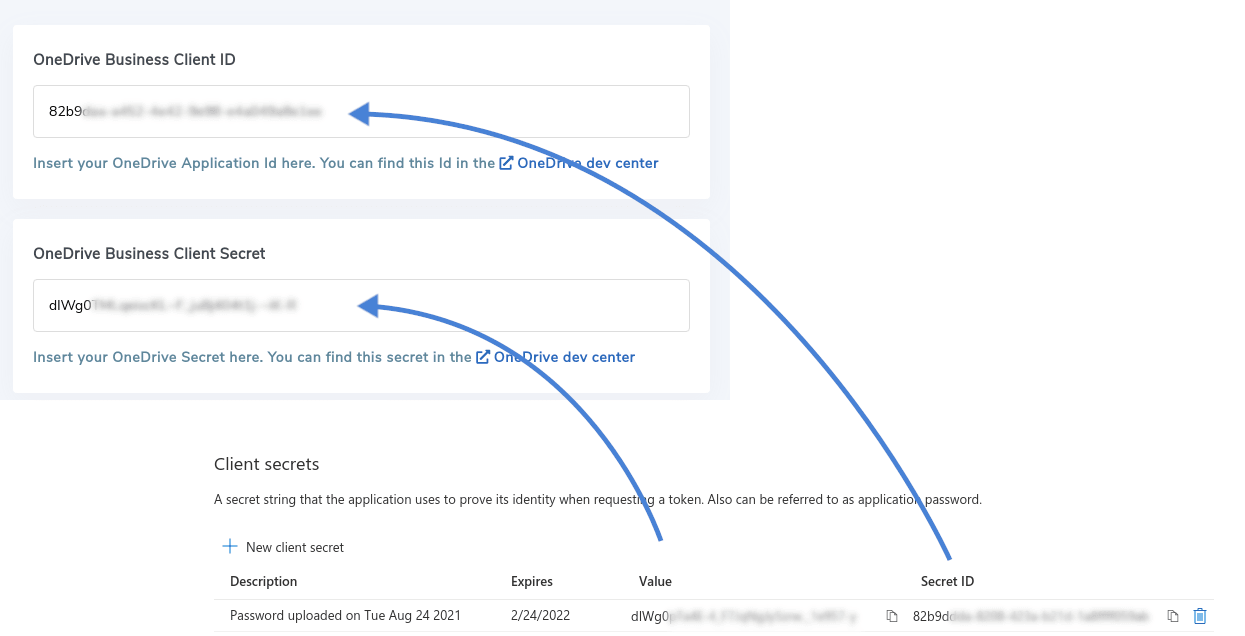
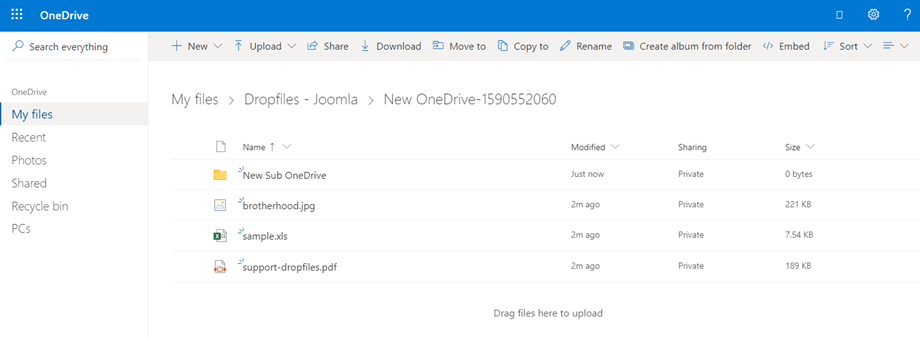
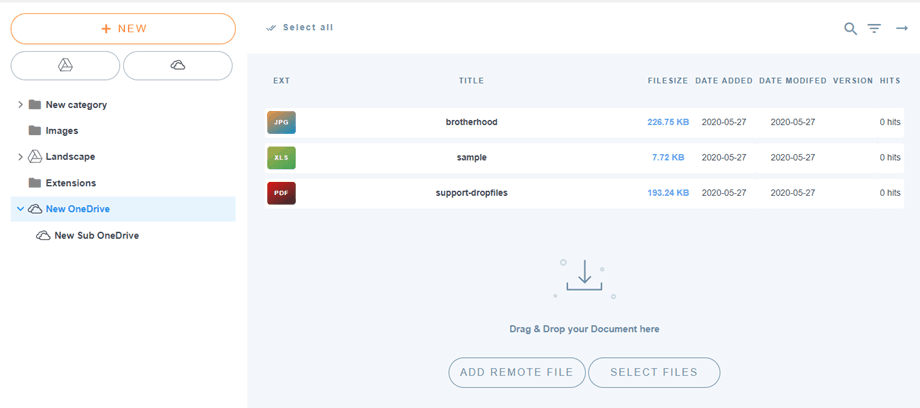


Comentarios